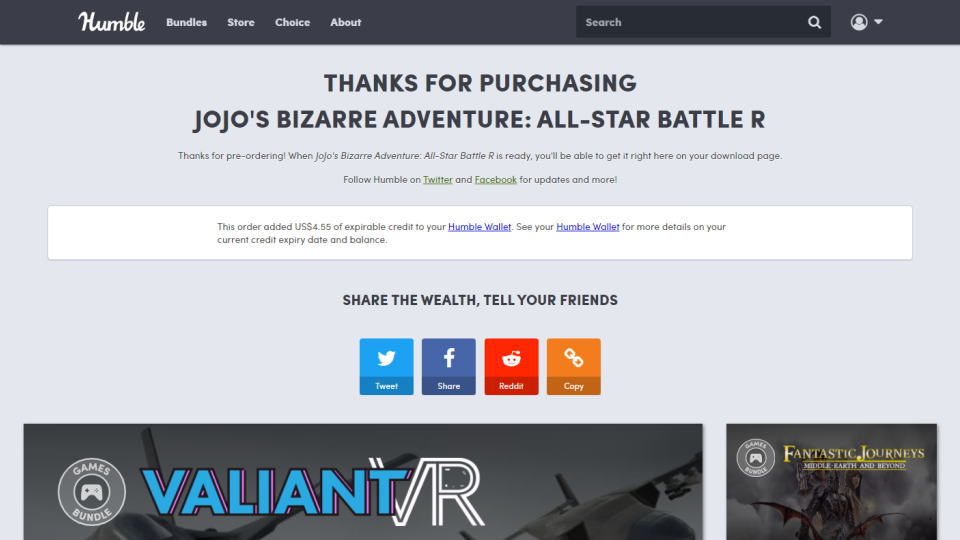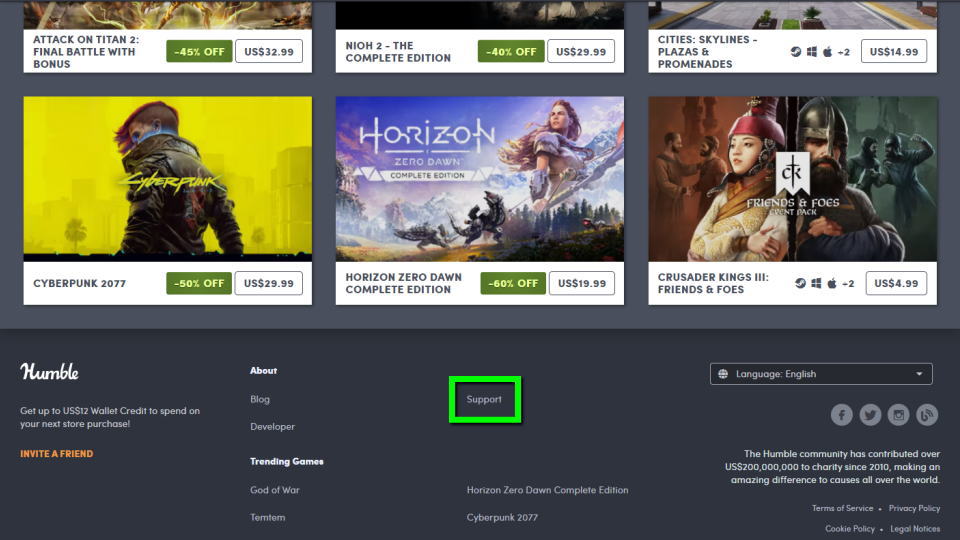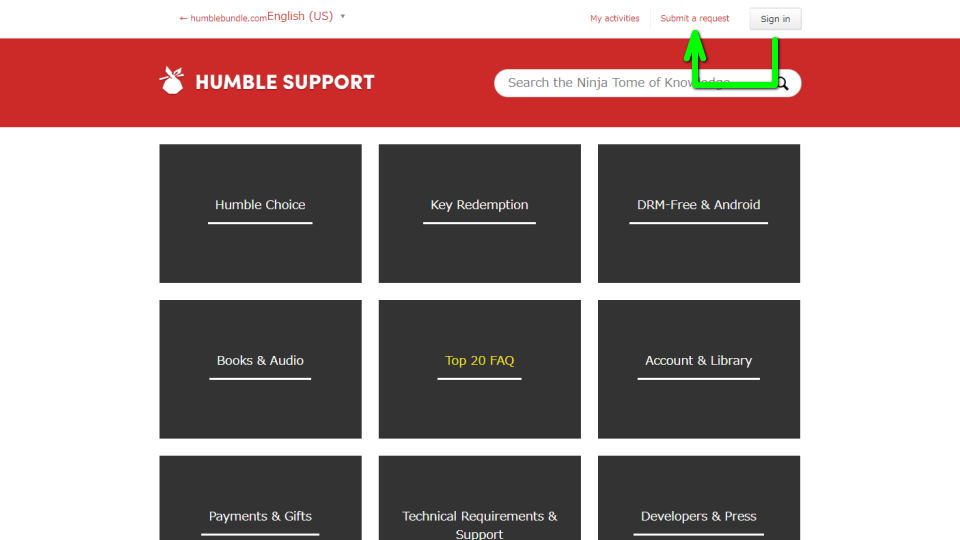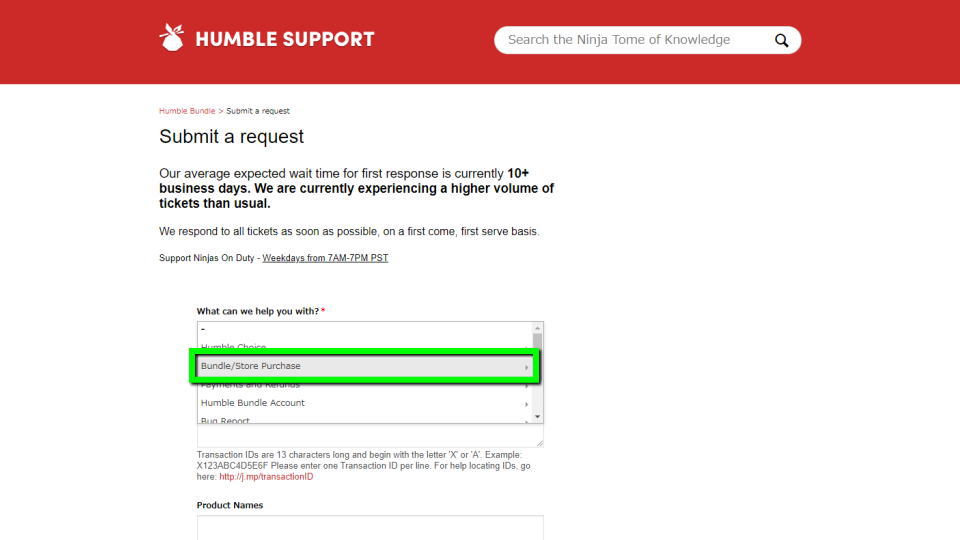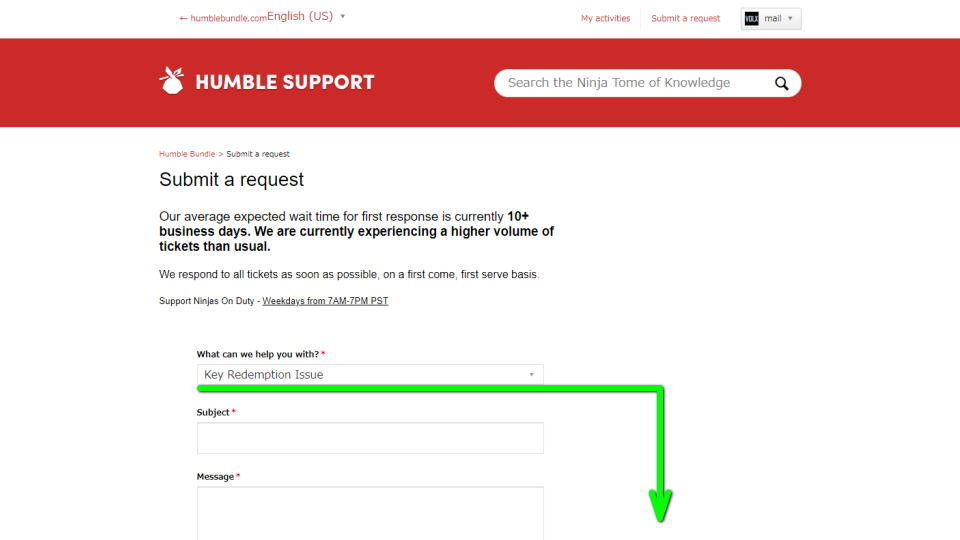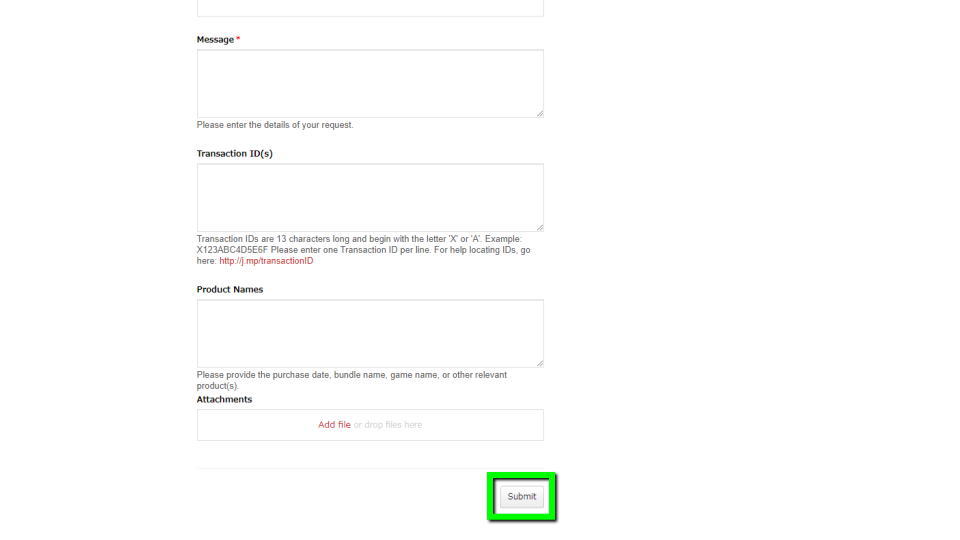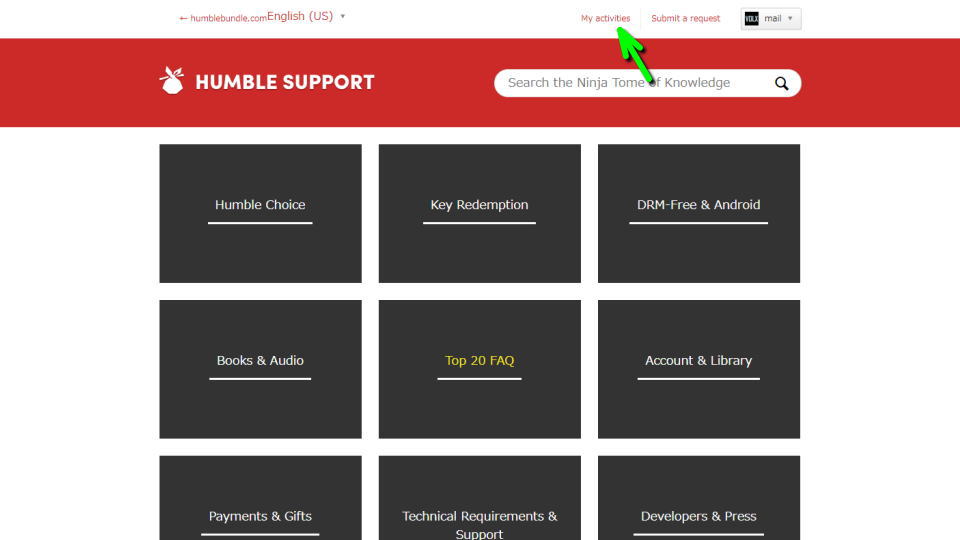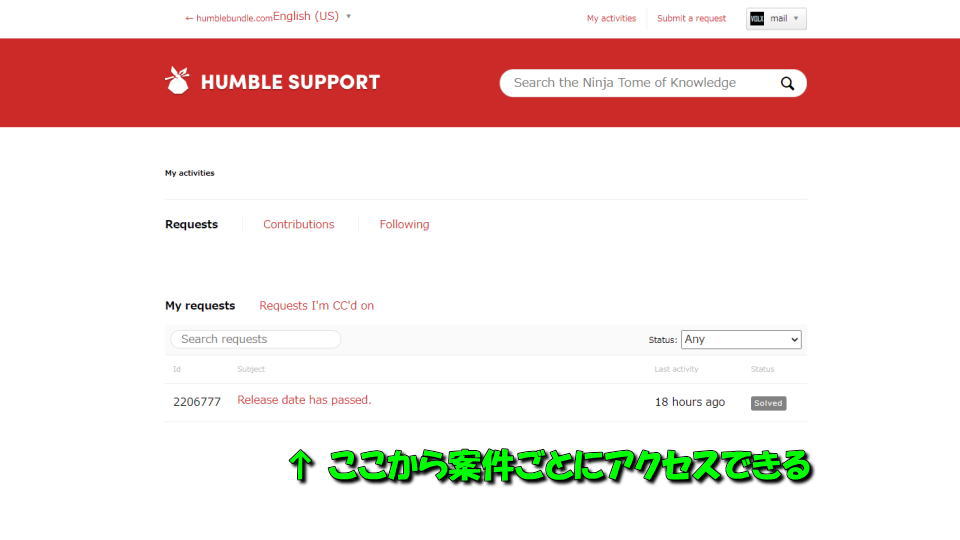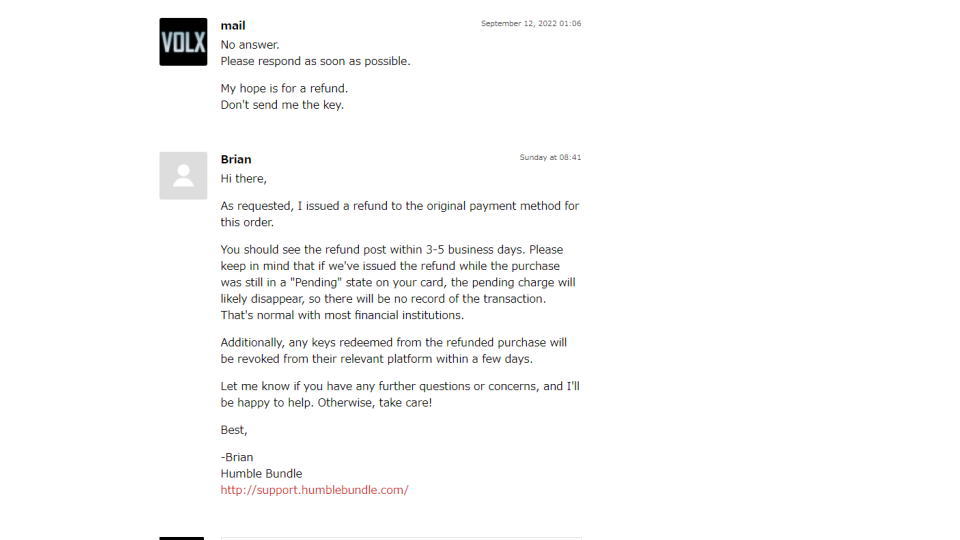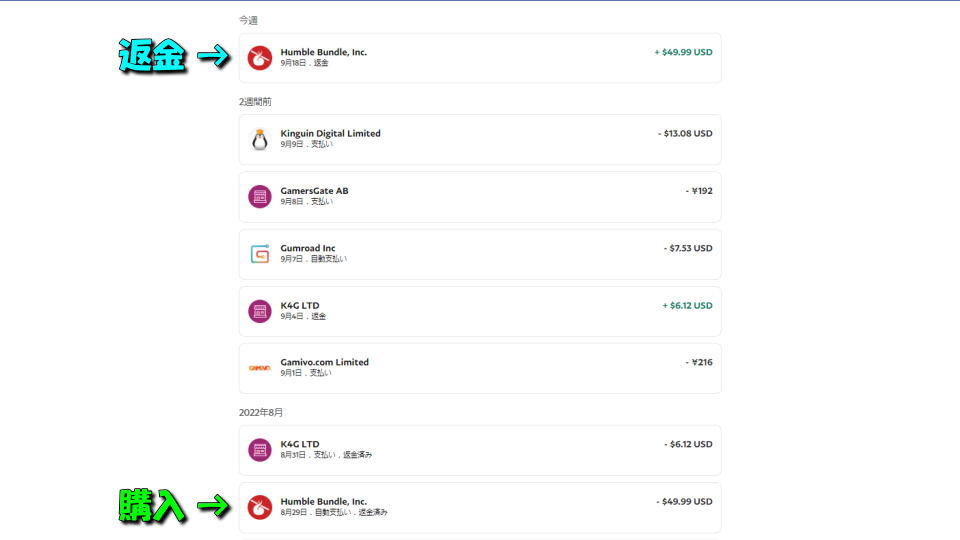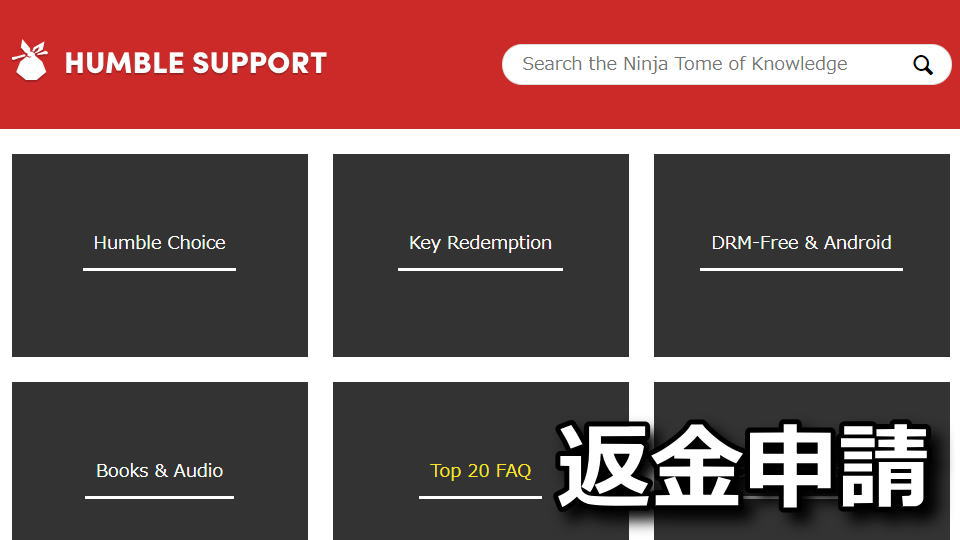
正規代理店として比較的安全性が高いとされ、お得なバンドルが買えることでお馴染みのHumble Bundle。
今回の記事ではこの「Humble Bundle」で、購入後にキーが発行されないケースを例に返金申請してみます。
購入したゲーム
Humble Bundleで購入したのは、2022年9月2日発売の「ジョジョの奇妙な冒険 オールスターバトル R」です。
購入したのは発売前の2022年8月28日であり、発売日後にはキーが発行されるだろうと待機していました。
――補足として、購入した商品のページがこちらです。
返金を申請した理由
今回返金を申請した理由は「発売後にキーが発行されなかったこと」に加え「サポートの回答があまりに遅かったこと」です。
2022年9月3日に返金申請を行い2022年9月7日に返信が来ましたが、キー発行に関する予定は未回答でした。
返金申請を行う方法
Humble Bundleで返金申請を行うには、まず下のボタンから「Humble Bundle」に移動します。
Humble Bundleに移動したら、画面を下にスクロールします。
ページの最下部まで到達したら、図示した位置にある「Support」を選択します。
サポートページに移動したら、右上の「Sign in」からログインして「Submit a request」です。
リクエストページに移動したら、まず今回の場合は対応に「Bundle/Store Purchase」を選択します。
続いて「Key Redemption Issue」を選択し、ページ内のフォームを埋めていきます。
必要なフォームに内容を記入したら、最後に「Submit」を選択して連絡を待ちます。
返金申請に必要な要素と例文
返金申請に必要な要素は「購入日」「バンドル(ゲーム)名」と「トランザクションID」です。
また一部を【日本語】で修正した、返金申請用の例文はこちらです。
ちなみにPayPal Info以下は、PayPalの購入履歴を英語化したものをそのまま貼り付けています。
I want a refund to PayPal exactly.
----- PayPal Info -----
payment method
PayPal balance【商品の価格(例:$49.99 USD)】
Manage payments for Humble Bundle, Inc.
Transaction ID
【英数字。おそらく必須ではない】
seller's information
Humble Bundle, Inc.
~@humblebundle.com
Purchase details
Humble Store shopping cart purchase (transaction id:【XまたはAで始まる13桁の英数字】)
返金申請を行った結果
サポートに送信した内容は、サポートページ上部にある「My activities」から確認できます。
My activitiesに移動すると、サポートIDごとに分類された対応がまとめられています。
返金申請が受理されると、指定したPayPalへの返金を伝えるメッセージが届きました。
このメッセージはこのページと、登録メールアドレスへ送信されるメールで確認することができます。
返金が完了した際における「PayPal」の証拠画面です。

🛒人気の商品が日替わりで登場。毎日お得なタイムセール
📖500万冊の電子書籍が読み放題。Kindle Unlimited
🎵高音質な空間オーディオを体験しよう。Amazon Music Unlimited
🎧移動中が学習時間。Audible 30日間無料体験キャンペーン
📕毎日無料で読めるマンガアプリ「Amazon Fliptoon」